- La visionneuse de documents Windows 10 XPS est un outil pour afficher la spécification du papier XML (.xps, format de fichier).
- 1.) … La solution pour activer et désactiver Windows XPS !2.) … Deuxième solution: Depuis Windows 10 change les éléments de menu tous les six mois!3.) … Le dossier / répertoire / chemin d’accès à la visionneuse de documents XPS!4.) … Raccourci sur le bureau pour la visionneuse de documents XPS!
- 1.) La solution pour activer et désactiver Windows XPS!
- 2.) Deuxième Solution: activer et désactiver Windows XPS!
- 3.) Le dossier / répertoire / chemin d’accès à la visionneuse de documents XPS!
- 4.) Raccourci sur le bureau pour la visionneuse de documents XPS!
La visionneuse de documents Windows 10 XPS est un outil pour afficher la spécification du papier XML (.xps, format de fichier).
► XPS-Viewer dans Windows 11 installer / activer?
Contenu / Solutions:
1.) La solution pour activer et désactiver Windows XPS!
Il présente des similitudes avec le format de fichier PDF. La solution est simple pour supprimer la visionneuse et / ou l’imprimante XPS du système d’exploitation Windows 10?
Veuillez ouvrir les Fonctionnalités de Windows 10, via le raccourci clavier Logo + X de Windows et sélectionner Programmes et fonctionnalités
cliquez sur le texte Activez ou désactivez les fonctionnalités Windows et activez le Service XPS (Imprimante) ou/et la Visionneuse XPS.
(… voir Image-1 Flèche -1 à 5)
(Image-1) Désinstallez la visionneuse et l’imprimante XPS dans Windows 10!
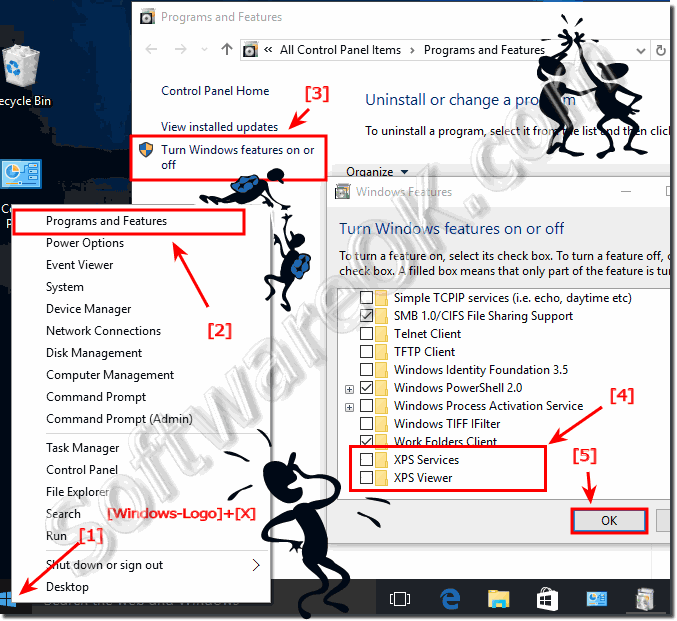
Voir aussi: ► Changer l’économiseur d’écran Windows 10, comment activer ou désactiver? ![]()
Un document XPS est un fichier enregistré dans la spécification papier XML, ou.xps, format de fichier. Vous pouvez créer des documents XPS (.fichiers xps) en utilisant n’importe quel programme que vous pouvez imprimer à partir de Windows; cependant, vous ne pouvez afficher les documents XPS qu’à l’aide d’une visionneuse XPS, telle que celle incluse dans la version de Windows-10.
2.) Deuxième Solution: activer et désactiver Windows XPS!
Utilisez simplement la commande optionalfeatures via la boîte de dialogue Exécuter Windows 10 !
Raccourci Windows + R et commande: fonctions optionnelles (… voir image – 2 points 1 à 3)
La visionneuse XPS a disparu!?!
(Image-2) Fonctionnalité de visionneuse XPS pour Windows 10!
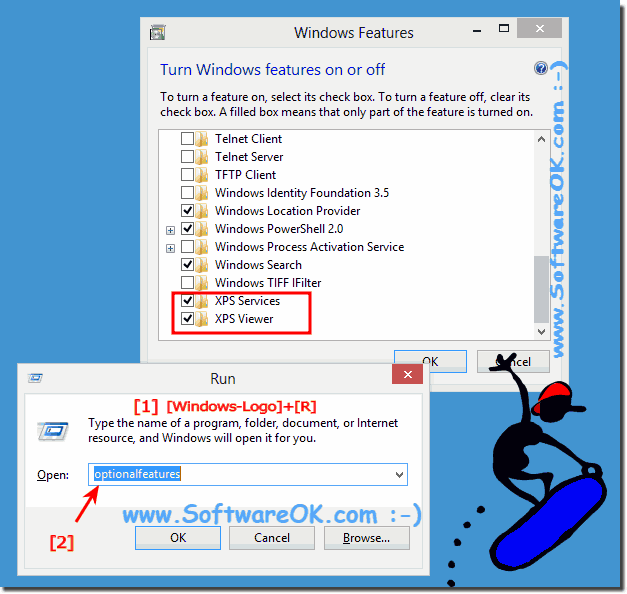
![]()
3.) Le dossier / répertoire / chemin d’accès à la visionneuse de documents XPS!
(Image-3) Chemin d’accès complet du dossier XPS Viewer sur Windows 10!
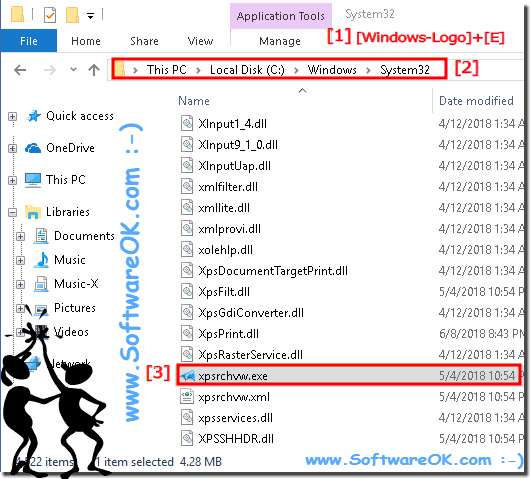
![]()